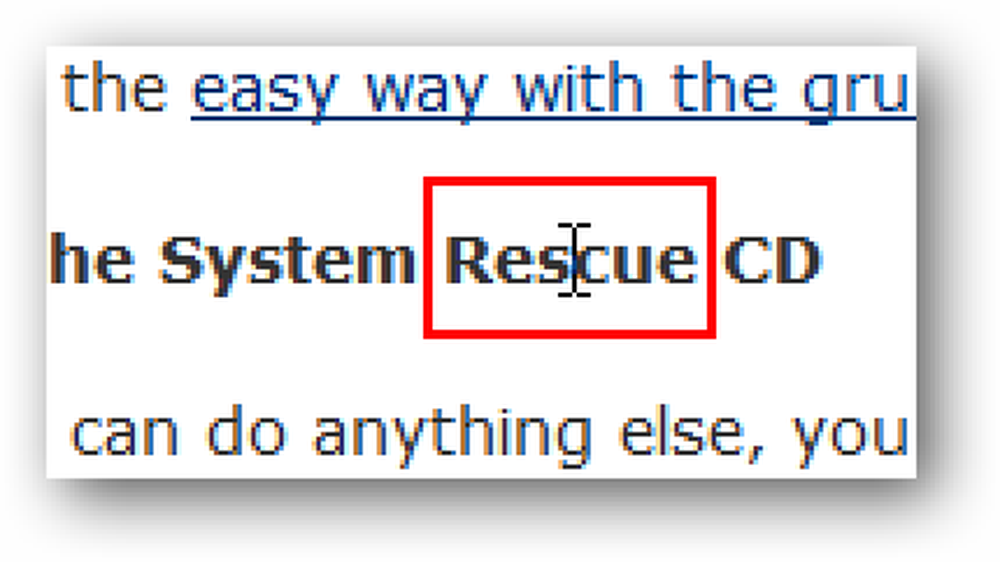عرض كود مصدر صفحة الويب في محرر النصوص المفضل لديك - فايرفوكس
بالتفكير في كم سيكون لطيفًا إذا كان بإمكانك عرض شفرة المصدر لصفحة الويب في محرر النصوص المفضل لديك أثناء التصفح باستخدام Firefox؟ الآن يمكنك مع اثنين بسيطة حول: إعدادات القرص.
افتح عن: config في نافذة المتصفح الخاص بك
اكتب "about: config" (بدون علامات اقتباس) في شريط العناوين واضغط على "Enter". وبمجرد الانتهاء من فتح صفحة التكوين: في نافذة المتصفح ، حان الوقت لإصلاح هذين الإثنين حول: إدخالات التهيئة.

1. اكتب أو انسخ والصق "view_source.editor.external" (بدون علامات اقتباس) في شريط عنوان التصفية. بمجرد الظهور: يتم عرض إدخال التهيئة ، انقر بزر الماوس الأيمن على الإدخال وحدد "Toggle" لتغيير القيمة إلى "true".
ملاحظة: يمكنك أيضًا النقر المزدوج على الإدخال للقيام بنفس الأمر.

2. اكتب أو قم بنسخ ولصق "view_source.editor.path" (بدون علامات اقتباس) في شريط عنوان التصفية. بمجرد الظهور: يتم عرض إدخال التهيئة ، انقر بزر الماوس الأيمن على الإدخال وحدد "تعديل".

بمجرد النقر على "تعديل" ، ستظهر النافذة التالية تطلب منك "إدخال قيمة السلسلة".

أدخل المسار المستهدف لرمزك / محرر النصوص المفضل لديك (بدون علامات الاقتباس). على سبيل المثال ، اخترنا "C: \ Program Files \ Editra \ Editra.exe". انقر على "موافق" وأعد تشغيل المتصفح لإكمال التغييرات.

ملاحظة: بالنسبة لأولئك الذين يرغبون في استخدام المفكرة ، أدخل المسار المستهدف "C: \ Windows \ System32 \ notepad.exe".
الوصول إلى رمز المفضلة لديك / محرر النص
بمجرد أن يكون لديك صفحة ويب تريد أن ترى رمز المصدر لها ، انتقل إلى قائمة عرض واختر "مصدر الصفحة".

بمجرد أن تنقر على "مصدر الصفحة" ، سيفتح محرر الشفرة / النص المفضل لديك عرضًا رائعًا لسمعة رمز صفحة الويب الرائعة!

هذا هو كل ما في الامر. استمتع باستخدام محرر النصوص / النصوص المفضل لديك مع Firefox!